Kako popraviti ili zamijeniti Boot.ini u sustavu Windows XP [jednostavno]
Datoteka boot.ini je a skrivena datoteka koji se koristi za identifikaciju u kojoj mapi, na kojoj particija, a na kojoj tvrdi disk nalazi se vaša instalacija sustava Windows XP.
Boot.ini se ponekad može oštetiti, oštetiti ili izbrisati iz bilo kojeg razloga. Od ovog INI datoteka sadrži kritične informacije o tome kako vaše računalo čizme, na probleme s njim obično vam skreće pozornost poruka o pogrešci tijekom procesa pokretanja sustava Windows, poput ove:
Nevažeća datoteka BOOT.INI Dizanje s C:\Windows\Ovi koraci se odnose samo na Windows XP.
Kako popraviti ili zamijeniti Boot.ini u sustavu Windows XP
Popravak ili zamjena datoteke boot.ini obično traje manje od 10 minuta, ali ukupno vrijeme može biti puno duže ako trebate locirati Windows XP CD.
Uđite u Windows XP Recovery Console. The Konzola za oporavak je napredni dijagnostički način sustava Windows XP, s posebnim alatima koji će vam omogućiti da vratite datoteku boot.ini.
-
Kada dođete do naredbenog retka (detaljno opisanog u 6. koraku na gornjoj poveznici), upišite sljedeće naredba a zatim pritisnite Unesi.
bootcfg /rebuild -
The uslužni program bootcfg će skenirati vaše tvrde diskove za bilo koju instalaciju sustava Windows XP i zatim prikazati rezultate.
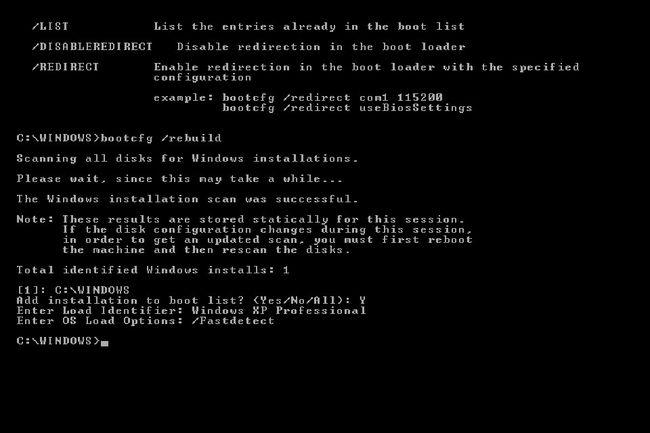
Lifewire / Tim Fisher Slijedite preostale korake da dodate instalaciju sustava Windows XP u datoteku boot.ini.
Prvi upit pita, Dodati instalaciju na popis pokretanja? (Da/Ne/Sve). Tip Y kao odgovor na ovo pitanje i pritisnite Unesi.
-
Sljedeći upit od vas traži da unesete identifikator učitavanja. Ovo je naziv operacijski sustav. Na primjer, upišite jedan od ovih, a zatim pritisnite Unesi:
Windows XP ProfessionalWindows XP Home Edition -
Posljednji upit to od vas traži Unesite opcije učitavanja OS-a. Unesite ovo:
/Fastdetect -
Izvadite Windows XP CD, upišite Izlaz, a zatim pritisnite Unesi za ponovno pokretanje računala.
Pod pretpostavkom da je vaš jedini problem nedostajala ili oštećena datoteka boot.ini, Windows XP bi se sada trebao normalno pokrenuti.
Kako obnoviti podatke o konfiguraciji pokretanja u novijim verzijama sustava Windows
U novijim verzijama sustava Windows, kao što su Windows 10 i Windows 8, podaci o konfiguraciji pokretanja pohranjuju se u BCD podatkovnoj datoteci, a ne u datoteci boot.ini.
Ako sumnjate da su podaci za pokretanje oštećeni ili nedostaju u jednom od tih operacijskih sustava, pogledajte Kako obnoviti BCD u sustavu Windows za cijeli tutorial.
Moram li sam riješiti ovaj problem?
Ne, ne morate ručno pokrenuti gornju naredbu i slijediti te korake kako biste popravili datoteku boot.ini – imate mogućnost dopustiti programu treće strane da to učini umjesto vas. Međutim, to zapravo nije tako teško ako slijedite upute kakve jesu. Osim toga, puno softvera koji može popraviti datoteku boot.ini umjesto vas koštat će vas.
Nikada ne biste trebali kupiti softverski program za ispravljanje pogrešaka s datotekom boot.ini. Iako vjerojatno postoje deseci aplikacija koje mogu riješiti problem umjesto vas, kada je u pitanju kako ti programi rade, svaki od njih će, u svojoj srži, raditi točno istu stvar koju smo opisali iznad. Jedina razlika je u tome što možete kliknuti gumb ili dva da biste napisali naredbe.
Ako ste znatiželjni, popravite Genius iz Tenorshare jedan je od takvih programa. Imaju besplatnu probnu verziju koju nismo isprobali, ali je vjerojatno da sve značajke neće raditi osim ako ne platite punu cijenu.
